9 Cara Memperbaiki Instagram Tidak Bekerja di Wi-Fi
Bermacam Macam / / November 28, 2021
Media sosial telah menjadi bagian tak terpisahkan dari kehidupan kita. Wajar untuk mengatakan bahwa akun media sosial kita adalah perpanjangan dari diri kita sendiri. Kehadiran digital kami adalah bagian dari identitas kami. Di antara semua aplikasi media sosial dan situs web yang tersedia, tidak ada situs web lain yang memenuhi kebutuhan orang dewasa muda seperti Instagram. Ini adalah platform yang indah untuk berbagi gambar, vlog, membuat cerita, bertemu orang baru, dan memperluas jangkauan kami. Aplikasi ini baru-baru ini dibeli oleh Facebook dan memiliki lebih dari satu miliar pengguna aktif di seluruh dunia.
Meskipun popularitas Instagram melebihi, aplikasi ini tidak sempurna. Ini sepenuhnya terlalu rentan terhadap berbagai jenis bug, gangguan, crash aplikasi, dll. Meskipun terkadang, masalahnya terletak pada perangkat dan pengaturannya yang saling bertentangan; di lain waktu, itu karena server crash, pembaruan latar belakang utama, dll. yang menyebabkan aplikasi dan layanannya mati untuk sementara. Pada artikel ini, kita akan membahas salah satu masalah serius yang membuat hidup pengguna Instagram menjadi sulit. Masalah yang akan kita bahas adalah Instagram tidak berfungsi pada Wi-Fi. Itu tidak akan menyegarkan umpan, mengirim atau menerima pesan langsung, dll. saat terhubung ke jaringan Wi-Fi. Jika Anda menghadapi masalah yang sama, maka Anda pasti akan menemukan artikel ini bermanfaat. Jadi, tanpa penundaan lebih lanjut, mari kita mulai dengan berbagai perbaikan untuk Instagram yang tidak berfungsi di Wi-Fi.

Isi
- Perbaiki Instagram Tidak Bekerja atau Memuat di Wi-Fi
- 1. Tinjau Izin Instagram
- 2. Periksa Koneksi Internet Anda
- 3. Pastikan Instagram tidak Down
- 4. Hapus Cache dan Data untuk Instagram
- 5. Perbarui Aplikasi
- 6. Copot pemasangan lalu instal ulang
- 7. Coba Buka Instagram di browser
- 8. Keluar dari Program Beta
- 9. Beralih ke versi aplikasi yang lebih lama
Perbaiki Instagram Tidak Berfungsi atau Memuat di Wi-Fi
1. Tinjau Izin Instagram
Setiap aplikasi yang diinstal pada perangkat Anda memerlukan izin Anda untuk menggunakan sumber daya perangkat keras seperti kamera, speaker, mikrofon, jaringan seluler, Bluetooth, dll. Ini juga memerlukan izin untuk mengakses kontak, mengirim atau menerima pesan, dan melakukan panggilan telepon. Instagram juga memerlukan seperangkat izin tertentu untuk berfungsi dengan baik. Permintaan izin ini ditanyakan saat Anda membuka aplikasi untuk pertama kali. Ada kemungkinan Anda secara tidak sengaja mencabut beberapa izin dari Instagram, dan itu menyebabkan aplikasi tidak berfungsi. Ikuti langkah-langkah yang diberikan di bawah ini untuk meninjau izin dan pastikan Instagram memiliki semua izin yang dibutuhkan.
1. Buka Pengaturan dari ponsel Anda.

2. Ketuk pada Aplikasi pilihan.

3. Sekarang, pilih Instagram dari daftar aplikasi.

4. Setelah itu, klik pada Izin pilihan.
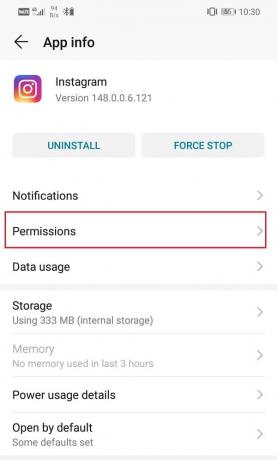
5. Pastikan sakelar sakelar di sebelah semua izin dihidupkan.
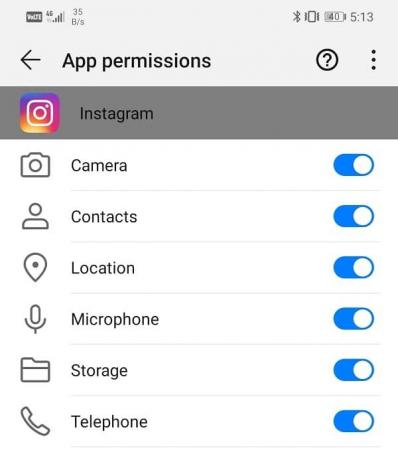
2. Periksa Koneksi Internet Anda
Agar berfungsi dengan benar, Instagram membutuhkan koneksi internet yang stabil. Tanpa konektivitas internet, itu tidak akan dapat memuat posting baru dan menyegarkan umpan Anda. Ke periksa konektivitas internet, cukup buka YouTube dan lihat apakah Anda dapat memutar video. Jika tidak, maka Anda perlu mengatur ulang koneksi Wi-Fi Anda atau beralih ke data seluler Anda. Anda bahkan dapat menyalakan dan kemudian matikan mode Pesawat. Ini akan memungkinkan jaringan seluler Anda untuk mengatur ulang dan kemudian menyambung kembali. Jika internet Anda berfungsi dengan baik dan Anda masih mengalami masalah yang sama, lanjutkan ke solusi berikutnya.

3. Pastikan Instagram tidak Down
Seperti yang disebutkan sebelumnya, ada kemungkinan yang cukup bagus bahwa alasan di baliknya Instagram tidak berfungsi di Wi-fi mungkin kesalahan sisi server. Jika ada masalah dengan server Instagram, maka aplikasi akan tetap down hingga masalah teratasi. Selama waktu ini, Anda tidak akan dapat memuat posting baru, mengirim atau menerima pesan, membuat posting baru, dll. Karena itu, sebelum melanjutkan dengan solusi lain, Anda perlu memeriksa apakah Instagram sedang down atau tidak. Beberapa situs pendeteksi Down memungkinkan Anda untuk memeriksa status server Instagram. Ikuti langkah-langkah yang diberikan di bawah ini untuk melihat cara menggunakannya:
1. Hal pertama yang perlu Anda lakukan adalah mengunjungi Downdetector.com.
2. Situs akan meminta Anda untuk izin untuk menyimpan Cookie. Klik pada Menerima pilihan.
3. Sekarang, ketuk pada bilah Pencarian dan cari Instagram.
4. Klik pada ikon Instagram.
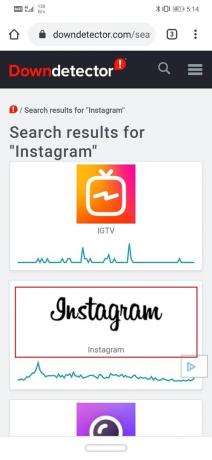
5. Situs ini sekarang akan memberi tahu Anda apakah ada masalah dengan Instagram atau tidak.
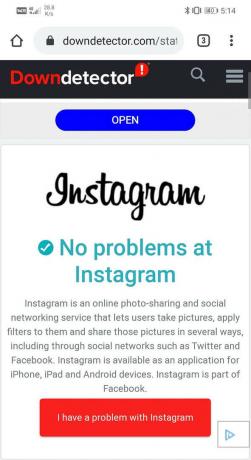
6. Jika ini menunjukkan bahwa Instagram sedang down saat ini, maka tidak ada yang dapat Anda lakukan selain menunggu Instagram untuk memperbaiki masalah tersebut.
7. Namun, jika itu menunjukkan bahwa semuanya berfungsi dengan baik, maka Anda perlu melanjutkan dengan solusi lain.
4. Hapus Cache dan Data untuk Instagram
Setiap aplikasi menyimpan beberapa data dalam bentuk file cache. File-file ini digunakan untuk menyimpan berbagai jenis informasi dan data. Aplikasi menghasilkan file cache untuk mengurangi waktu pemuatan/pemulaannya. Beberapa data dasar disimpan sehingga ketika dibuka, aplikasi dapat menampilkan sesuatu dengan cepat. Namun, terkadang ini file cache sisa rusak dan menyebabkan aplikasi tidak berfungsi. Saat Anda mengalami masalah dengan Instagram, Anda selalu dapat mencoba membersihkan cache dan data untuk aplikasi tersebut. Ikuti langkah-langkah ini untuk menghapus cache dan file data untuk Instagram.
1. Pergi ke Pengaturan dari ponsel Anda lalu ketuk Aplikasi pilihan.


2. Sekarang, pilih aplikasi instagram dari daftar aplikasi.

3. Sekarang, klik pada Penyimpanan pilihan.

4. Anda sekarang akan melihat opsi untuk hapus data dan hapus cache. Ketuk tombol masing-masing, dan file tersebut akan dihapus.

5. Sekarang, keluar dari pengaturan dan coba gunakan aplikasi Instagram lagi dan lihat apakah Anda dapat perbaiki Instagram tidak berfungsi pada masalah Wi-Fi.
Baca juga:Perbaiki Instagram Tidak Memuat atau Bekerja di Wi-Fi
5. Perbarui Aplikasi
Hal berikutnya yang dapat Anda lakukan adalah memperbarui aplikasi Anda. Terlepas dari masalah apa pun yang Anda hadapi, memperbaruinya dari Play Store dapat menyelesaikannya. Pembaruan aplikasi sederhana sering kali memecahkan masalah karena pembaruan mungkin disertai dengan perbaikan bug untuk menyelesaikan masalah.
1. Pergi ke Play Store.
2. Di sisi kiri atas, Anda akan menemukan tiga garis horizontal. Klik pada mereka.
3. Sekarang, klik pada “Aplikasi dan Game Saya” pilihan.

4. Pencarian untuk Instagram dan periksa apakah ada pembaruan yang tertunda. Jika ya, maka klik pada memperbarui tombol.


5. Setelah aplikasi diperbarui, coba gunakan lagi dan lihat apakah Anda dapat menyelesaikan Instagram yang tidak berfungsi atau memuat masalah Wi-Fi.
6. Copot pemasangan lalu instal ulang
Jika memperbarui aplikasi tidak berfungsi atau tidak ada pembaruan yang tersedia sejak awal, maka Anda perlu mencopot pemasangan aplikasi, dan mereka memasangnya lagi dari Play Store. Ikuti langkah-langkah yang diberikan di bawah ini untuk melihat caranya:
1. Buka Pengaturan di ponsel Anda.
2. Sekarang, pergi ke Aplikasi bagian dan cari Instagram lalu ketuk.

3. Sekarang, klik pada Copot pemasangan tombol.

4. Setelah aplikasi dihapus, unduh dan instal aplikasi lagi dari Play Store.
Baca juga:Apa yang Dapat Saya Lakukan Jika Saya Lupa Kata Sandi Instagram Saya? (Setel Ulang Kata Sandi Instagram)
7. Coba Buka Instagram di browser
Instagram bukan hanya sebuah aplikasi dan dapat diakses melalui browser apapun, seperti halnya Facebook. Namun, jika Anda mencoba membuka Instagram di browser seluler, Anda mungkin hanya diarahkan ke aplikasi tersebut. Oleh karena itu, Anda dapat mencoba membuka Instagram di komputer atau mengaktifkan opsi situs desktop jika Anda menggunakan browser seluler. Meskipun Anda tidak akan dapat menggunakan semua fitur aplikasi, Anda masih akan mendapatkan akses ke umpan dan jawaban DM Anda yang tertunda. Ikuti langkah-langkah yang diberikan di bawah ini untuk membuka Instagram di browser seluler dengan situs Desktop pilihan.
1. Pertama, buka peramban di ponsel Anda (ayo ambil Google Chrome, Misalnya).

2. Sekarang ketuk ikon menu (tiga titik vertikal) di sisi kanan atas layar.
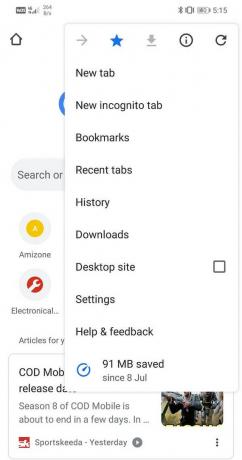
3. Setelah itu, klik pada kotak centang di sebelah Situs Desktop untuk membuka halaman versi web alih-alih versi seluler.
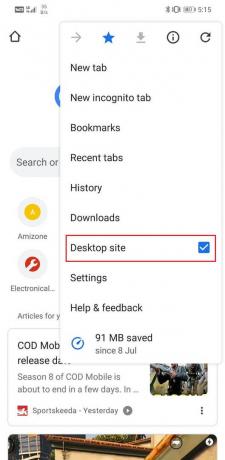
4. Sekarang cari instagram dan buka situs webnya, atau Anda dapat mengklik tautan ini untuk menghemat waktu.
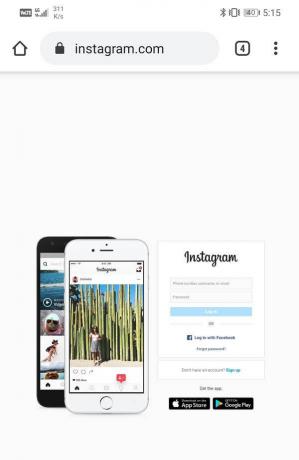
5. Setelah itu, masuk dengan kredensial Anda, dan Anda siap melakukannya.
8. Keluar dari Program Beta
Jika Anda adalah bagian dari program Beta dari Instagram, ini mungkin ideal untuk Anda tinggalkan. Ada kemungkinan bahwa pembaruan beta terbaru yang Anda unduh tidak stabil dan menyebabkan aplikasi tidak berfungsi. Oleh karena itu, meninggalkan program beta dapat memperbaiki Instagram ini tidak berfungsi pada masalah Wi-Fi. Ikuti langkah-langkah yang diberikan di bawah ini untuk melihat caranya:
1. Pertama, buka Play Store pada perangkat Anda.
2. Sekarang cari Instagram dan ketuk ikon Instagram dari hasil pencarian.

3. Setelah itu, gulir ke bawah, dan di bawah “Anda seorang penguji beta” bagian, Anda akan menemukan Meninggalkan pilihan, ketuk di atasnya.

4. Tunggu beberapa saat, dan Anda akan dihapus dari program beta.
5. Jika Anda melihat opsi untuk memperbarui aplikasi, lakukan dan cukup hapus instalan dan instal ulang aplikasi.
6. Setelah semuanya benar-benar terbuka, Instagram lagi dan lihat apakah masalah masih berlanjut atau tidak.
9. Beralih ke versi aplikasi yang lebih lama
Jika tidak ada metode di atas yang berfungsi, itu mungkin karena pembaruan buggy dan tidak akan diperbaiki kecuali Instagram merilis pembaruan baru dengan perbaikan bug. Anda dapat menunggu Instagram menyelesaikan masalah ini dan meluncurkan pembaruan baru atau kembali menggunakan versi stabil Instagram sebelumnya. Untuk melakukannya, Anda harus mengunduh berkas APK untuk versi Instagram yang lebih lama dari APKMirror dan kemudian instal di perangkat Anda. Proses ini dikenal sebagai sideloading. Ikuti langkah-langkah yang diberikan di bawah ini untuk melihat caranya.
1. Hal pertama yang perlu Anda lakukan adalah mengaktifkan pengaturan Sumber tidak dikenal untuk Chrome. Secara default, Android tidak mengizinkan Anda memasang aplikasi dari sumber lain selain Play Store. Jadi, untuk menginstal Instagram menggunakan file APK yang diunduh menggunakan Chrome, Anda harus mengaktifkan pengaturan Sumber tidak dikenal.
2. Langkah selanjutnya adalah pergi ke APKMirror's situs web dan mencari Instagram.

3. Sekarang, Anda akan menemukan banyak berkas APK pilihan yang tersedia untuk unduh. Gulir ke bawah untuk menemukan APK yang berusia minimal 2 bulan. Juga, pastikan itu bukan versi Beta karena mungkin tidak stabil.
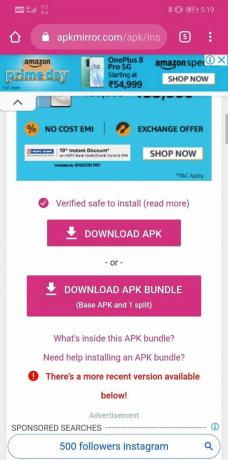
4. Unduh file APK dan kemudian pergi ke Unduhan dan ketuk pada File APK untuk memulai proses instalasi.
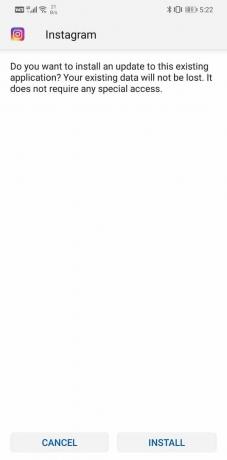
5. Jangan lupa untuk menghapus Instagram dari perangkat Anda sebelum menginstal file APK.
Direkomendasikan:
- Perbaiki Instagram Tidak dapat menyegarkan kesalahan umpan di Android
- Perbaiki Halaman Beranda Facebook Tidak Dapat Dimuat dengan Benar
- Notifikasi Instagram Tidak Berfungsi? Berikut 9 Cara Mengatasinya!
Dengan itu, kita sampai pada akhir artikel ini. Kami berharap setidaknya satu dari solusi ini berfungsi untuk Anda, dan Instagram mulai berfungsi, biasanya di Wi-Fi. Namun, terkadang masalahnya ada pada Instagram itu sendiri. Jika masalah berlanjut setelah mencoba semua solusi yang disebutkan di atas, maka tidak ada yang dapat Anda lakukan selain menunggu. Ini mungkin hanya masalah pembaruan kereta atau kesalahan di server Instagram. Anda harus sedikit bersabar dan berharap Instagram memperbaiki masalah ini sesegera mungkin. Sementara itu, jangan ragu untuk melaporkan bug tersebut. Untungnya, Instagram memungkinkan Anda membuat laporan bug dari dalam aplikasi itu sendiri. Pastikan untuk memberikan detail sebanyak mungkin sebelum mengirim laporan bug. Ini akan memungkinkan Instagram untuk memahami masalahnya dengan lebih baik dan memperbaikinya sesegera mungkin.



